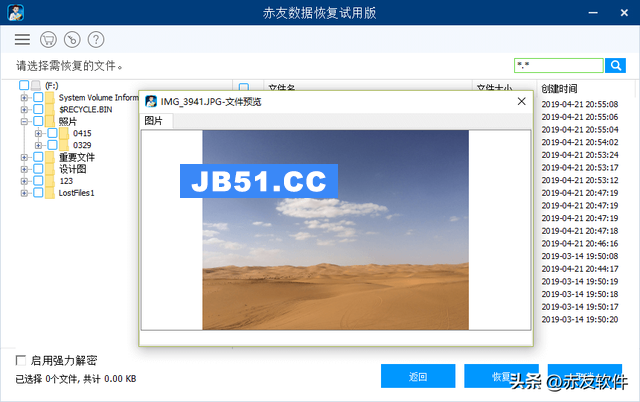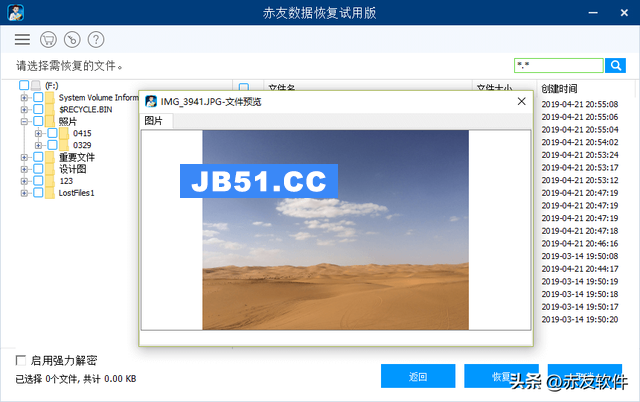u盘里文件怎么上密码忘怎么办
()
BitLocker是内置于Windows Vista及其之后系统的全磁盘加密功能。它会将Windows的安装分区或者其他用于保存文件的分区进行加密。
我们会用BitLocker来存储一些重要数据,采用BitLocker加密后,必须拥有BitLocker密码或是BitLocker恢复密钥其中的一种,才能解锁BitLocker加密硬盘/分区。如果遗忘了密码,必须找到备份的密钥才能打开加密磁盘。如果密钥也找不到,加密文件基本上就打不开了。
本篇文章就将为大家介绍,当你在忘记BitLocker密码或恢复密钥时,如何解锁BitLocker加密硬盘/分区的办法。
目录:BitLocker密码忘了怎么办?输入BitLocker恢复密钥打不开怎体育么办?小结

BitLocker密码忘了怎么办?
方法一:回想密码或输入命令解锁1.输入BitLocker密码如果可以想起自己的BitLocker密码,输入密码即可解锁,这是最好不过的事情。可如果想不起来,可以尝试下面的方式:
2.在以管理员命令解锁BitLocker加密磁盘/分区如果忘记BitLocker密码,但在拥有密钥的情况下,可以使用管理员命令来为驱动器解锁。第一步:在开始菜单中,依次打开“所有程序>附件>命令提示符”第二步:在“命令提示符”上右击鼠标,选择“以管理员身份运行”;第三步:在命令行中键入如下命令:
manage-bde –unlock E: -RecoveryPassword ******
需要注意的是:此处的E代表需要解锁的驱动器盘符。“******”是BitLocker的恢复密钥,而不是我们自体育己设置的密码(请留意空格)。
方法二:查找BitLocker恢复密钥BitLocker恢复密钥在哪儿?下面这些位置很有可能保存了你的BitLocker恢复密钥。
1.登录Microsoft 帐户查找BitLocker密钥如果忘记BitLocker密码或者BitLocker密钥,且启动BitLocker加密时关联了微软帐户,可以尝试登录微软官网帐户来查找恢复密钥,这是查找恢复密钥很可能成功的方式。第一步:登录Microsoft帐户,依次进入【管理-管理修复密钥】,进入后即可看到所有设备的BitLocker修复密钥(将其保存至非加密磁盘);第二步:打开BitLocker加密输入密码页面,单击【输入恢复密钥】,选然后输入BitLocker恢复密钥即可解锁。

注:登录Microsoft帐户查找密钥
2.U盘查找BitLocker恢复密钥在被提示保留恢复密钥的选项时,您很有可能已经把它保存在U盘里,或者把它保存为文件或物理打印件。如果是保存在U盘里,可参考下面的步骤。第一步:将U盘插入锁定的电脑,按照提示点击“我忘记了密码”;第二步:窗口提示选择“键入恢复密钥”,点击进入;第三步:打开恢复密钥文本,复制恢复密钥最后一行数字;第四步:提示“键入BitLocker恢复密钥”,输入保存恢复密钥即可。
方法三:格式化(数据会被抹掉)体育当然,如果遇到BitLocker恢复密钥忘了,密码也忘了这种情况。如果您觉得加密硬盘里没有重要数据,重新格式化BitLocker加密驱动器是移除BitLocker加密的最快选择。需要警惕的是,格式化会抹掉所有数据,包括你的加密信息。如果格式化后,再想完全地恢复加密硬盘/分区的数据,几乎是不可能的。
输入BitLocker恢复密钥打不开怎么办?BitLocker加密驱动器也有可能会意外损坏。如果BitLocker加密驱动器不接受正确的密码或BitLocker恢复密钥;或者输入BitLocker密码和恢复密钥不起作用时,可以尝试下载使用BitLocker恢复软件(赤友BitLocker 数据恢复)对里面的重要数据进行恢复。

注:赤友BitLocker 数据恢复
赤友BitLocker数据恢复是一个专业的BitLocker数据恢复软件,可以帮助你恢复丢失的数据从损坏的、失败的,无法访问的BitLocker加密驱动器(前提是BitLocker加密的驱动器没有物理损坏)。你只需简单几个步骤即可从BitLocker加密磁盘中恢复数据:第一步:下载安装和启动BitLocker恢复软件(赤友BitLocker 数据恢复);第二步:选择损坏的BitLocker加密的驱动器,并单击 "下一步 "继续;

注:赤友BitLocker 数据恢复-选择加密分区
第三步:输入密码或48位BitLocker恢复密钥,然后点击 "确定 "来解密数据(如果没有密码或48位BitLocker恢复密钥,是没有办法从BitLocker加密驱动器中解密恢复数据的);第四步:扫描的BitLocker加密驱动器的数据;第五步:找到所有文件后,预览文件和照片,并播放视频和音频,看看你丢失的文件是否可以恢复;
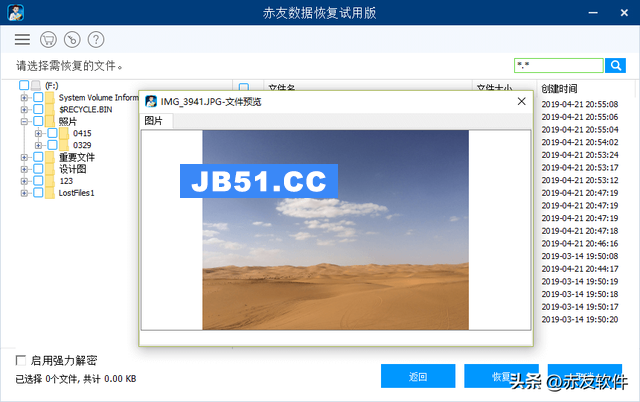
注:赤友BitLocker 数据恢复-文件预览
第六步:选择需要的文件,然后点击 "恢复",开始数据恢复。(如果恢复的文件无法打开,请检查帮助菜单下的 "恢复解密 "选项,并再次恢复这些文件。)
小结BitLocker密码忘记后先不要紧张,可以努力回想BitLocker密码。如果想不起密码也不用着急,可以通过文中的方式查找BitLocker恢复密钥。值得注意的是,在这几种解决办法中,格式化是不得已的选择,因为这样做会将所有数据给抹掉,包括你的加密信息,这会让恢复BitLocker加密磁盘里的数据变得困难。如果输入BitLocker密码或BitLocker密钥后,依旧无法解开BitLocker加密磁盘,可以尝试使用(赤友BitLocker 数据恢复)恢复BitLocker加密磁盘里的重要的数据。以上,就是赤友软件为大家介绍的“BitLocker密码忘记了怎么解锁”的解决办法,希望可以帮助到您。
相关阅读《BitLocker加密过程断电,能否恢复数据?》《BitLocker加密文件可恢复吗?》
平台
版权声明:本文内容由互联网用户自发贡献,该文观点与技术仅代表作者本人。本站仅提供信息存储空间服务,不拥有所有权,不承担相关法律责任。如发现本站有涉嫌侵权/违法违规的内容, 请发送邮件至 dio@foxmail.com 举报,一经查实,本站将立刻删除。